Excel 如何自动填充日期序列
Microsoft Excel是一款广泛用于个人和办公用途的流行软件应用程序。工作表或电子表格是数据的组合,例如数字值,符号和字母。日期包含在基于需求使用的数字值中的数据中。有时用户希望输入顺序日期以供数据参考。手动输入顺序日期需要更多时间,并且对于大量数据来说也很困难。为解决此问题,Excel提供了自动填充方法,在工作表中自动填充日期。
如何在Excel中输入日期?
在Microsoft Excel中,有几种输入日期格式的方法。方法如下所述:
- 输入日期:使用格式“MM/DD/YYYY”(例如,“02/1/2023”)在单元格中键入日期。
- 使用日期选择器:您还可以使用日期选择器从日历中选择日期。要使用日期选择器,请单击要输入日期的单元格,然后单击“主页”选项卡中“数字”部分中的“日期选择器”按钮。
- 使用键盘快捷键:另一种选项是使用键盘快捷键“Ctrl+.”。这将在选择的单元格中输入当前日期。
- 使用公式:您还可以使用“TODAY ()”公式在单元格中插入当前日期。在单元格中键入“=TODAY ()”,Excel将显示当前日期。
注意: 用户还可以使用“格式单元格”选项将日期格式化为不同的格式,例如“DD-MM-YYYY”或“MMM DD,YYYY”。要格式化日期,请右键单击要格式化的单元格,“格式单元格”,转到“数字”选项卡,并从列表中选择日期格式。
什么是自动填充方法?
自动填充是一种功能,它允许计算机程序根据先前输入的信息自动填入某些数据字段。这可以通过消除手动数据输入的需要来节省时间并减少错误。它可以用于各种应用程序,包括Web浏览器,表单,电子表格和数据库。自动填充可以用于电子表格,以根据模式或公式填充一系列值。自动填充通常基于存储的信息或数据,例如先前输入的数据或存储在数据库中。它可以是提高数据输入和检索的效率和准确性的有用工具。
如何启用或禁用Excel中的自动填充选项?
默认情况下,在Excel中启用了“填充手柄”选项。如果选择了相应的范围,则“填充手柄”选项将显示在右下角。如果需要禁用Excel自动填充功能,则需要执行以下步骤:
第1步:如果您的Excel版本在2010-365之间,请选择“文件”选项。如果Excel版本为2007,请单击“Office”按钮。
第2步:单击Excel选项。选择“高级”。
第3步:取消选中包含“启用填充手柄和单元格拖放”的复选框的标记。
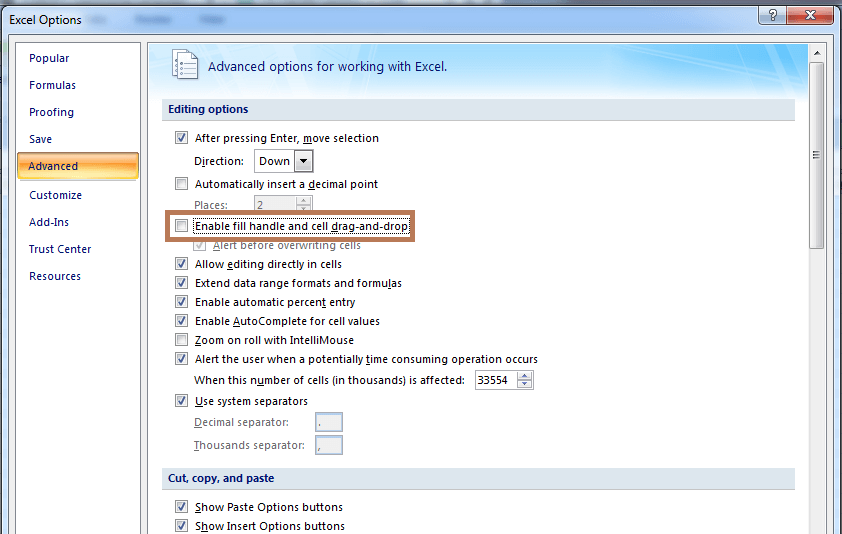
同样,如果用户想启用自动填充选项,请勾选复选框。
注意: 选项“使用拖动填充单元格之前时弹出警告框”用作在使用填充手柄时警告在新数据中覆盖现有数据的警告。如果未选中复选框,则不会显示警告消息。
工作表中自动填充日期序列的方法
1. 使用填充手柄
电子表格软件,如Microsoft Excel和Google Sheets中的填充手柄功能。选定单元格右下角会出现一个小方块,让您可以快速使用模式或公式填充一系列单元格。使用填充手柄,您需要选择一个单元格或单元格范围,然后将填充手柄向您想要填充的方向拖动。电子表格软件会自动生成填充单元格的模式或公式。这是一个快速轻松地将数据输入电子表格的有用工具。可以使用填充手柄来填充数字、日期或其他数据序列,并可以调整以匹配特定的模式或规则。
总体而言,填充手柄是一个有用的功能,可以在处理电子表格数据时帮助节省时间并提高效率。
使用填充手柄的步骤如下:
步骤1: 在A1单元格中输入日期。
步骤2: 选择包含日期的单元格A1,并将填充手柄拖动到您想要填充顺序日期的相邻单元格中。根据需求使用填充手柄。可以在电子表格中拖动填充手柄的上下方向。
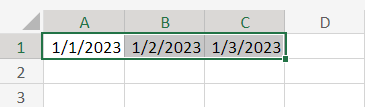
在单元格B2和B3中顺序填充了日期。同样,基于需求使用填充手柄。
2. 使用填充命令
使用填充命令的步骤如下:
步骤1:在工作表A1中输入日期。
步骤2:选择单元格A1和几列以自动填充日期。这里选择了范围A1:A11。
步骤3:从编辑选项卡中选择“填充”选项。有几种选项可以选择,选择“Series”选项。
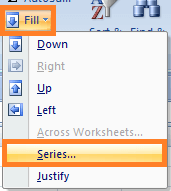
步骤4:系列对话框将打开。选择“系列”中的“列”选项。将“日期”选为类型,将“天”选为日期单位。
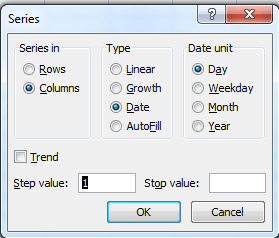
步骤5:单击“确定”。该函数将在所选列中填充日期序列。
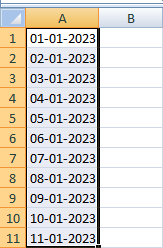
同样,在基于数据需求的情况下,可以在所选的单元格范围内顺序填充日期。
3. 使用填充手柄选项自动填充日期。
填充手柄显示各种选项。您可以将填充手柄向任意方向拖动,以自动填充相邻单元格。这里解释了填充手柄中的一些选项:
填充系列:此选项自动填充单元格值,例如数字、日期或工作日。
仅填充格式:此选项填充单元格的格式,但不填充实际数据。
无格式填充:此选项以原始单元格的数据进行填充,但不填充格式。
填充天:此选项以连续的天数填充单元格。
工作日填充:此选项以连续的工作日(不包括周末)填充单元格。
填充月:此选项以连续的月份填充单元格。
填充年:此选项以连续的年份填充单元格。
快速填充:此选项允许您基于特定的模式或值填充单元格。
这些是填充手柄选项中常见的选项。相同的选项可能因使用的Microsoft Excel版本而有所不同。
示例:使用“填充天”选项自动填充日期。
使用“填充天”命令的步骤如下:
步骤1:在工作表中输入日期,即A1。
步骤2:选择需要填充的列范围。这里选择了列范围A1:A11。
Step 3: 将填充手柄拖向单元格 A11。单击“自动填充”选项,会显示几个选项。选择“填充天”选项。填充天选项会自动填充所选列范围内日期的顺序。
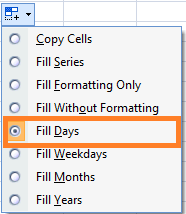
同样,可以使用相应的命令填写月份、工作日和年份。
摘要
自动填充是一种自动填写信息的功能,例如姓名、地址和密码,基于用户之前输入的数据。自动填写旨在使填写表格和其他类型的信息字段的过程更快捷和方便。自动填充可以在许多流行的Web浏览器、密码管理器和移动操作系统中找到。随着时间的推移,自动填充背后的技术得到了显著的改进,使其更加准确和安全。总的来说,自动填充被认为是一个有用的工具,可以简化输入和保存信息的过程,让用户花更少的时间打字,更多的时间处理其他任务。
 极客教程
极客教程